VS2010无法启动调试问题解决方法小结
发布于 2016-05-15 22:16:19 | 1104 次阅读 | 评论: 1 | 来源: 网友投递
Microsoft Visual Studio Windows平台集成开发环境
Microsoft Visual Studio(简称VS)是美国微软公司的开发工具包系列产品。VS是一个基本完整的开发工具集,它包括了整个软件生命周期中所需要的大部分工具,如UML工具、代码管控工具、集成开发环境(IDE)等等。所写的目标代码适用于微软支持的所有平台,包括Microsoft Windows、Windows Mobile、Windows CE、.NET Framework、.NET Compact Framework和Microsoft Silverlight 及Windows Phone。
最近,因为公司开发的需要,对开发环境进行全面的升级,在这其中也遇到了不少问题,在之后将陆续整理出来,以便以后查看。
之前开发环境:VS2008,ArcGIS9.3,ArcEngine9.3,Oracle10g,ArcSDE9.3,DevExpress9.3.4,Windows7 32位系统
新开发环境:VS2010,ArcGIS10.1,ArcEngine10.1,Oracle11gR2,ArcSDE10.1,DevExpress12.2,Windows7 64位系统(因为ArcSDE10.1只支持64位系统)
问题描述:因为开发环境改变,第一次使用VS2010,但是发现在运行过程中无法进行调试,必须中断运行进行代码修改(或者代码修改后重新运行系统才可生效),严重影响工作效率。
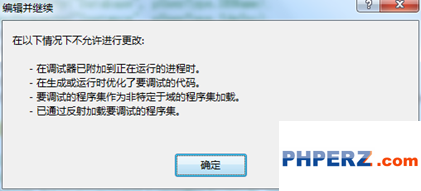
1、一开始以为是系统初始运行环境不对,因此采用下面方式进行了初始环境的重新配置(未解决)。
重新配置初始环境的方法:
开始菜单打开:Microsoft Visual Studio 2010 -> Visual Studio Tools -> Visual Studio 2010 命令提示
在窗口中输入:devenv /resetuserdata
重启vs进行初始环境配置选择。
2、从网上查找相关问题解决方法(未解决)。
查看结果是和 “工具->选项->调试->编辑并继续->启用编辑并继续”以及“工具->选项->调试->常规->一个进程中断则中断所有进程”按钮有关,但是我的这两个按钮处于选中状态,都是正常状态。当去掉“启用编辑并继续”选项时,不弹出上面的问题提示(提示此源文件已更改,不再与以下版本的文件匹配,该版本的文件用于生成所调试的应用程序),但是代码修改后重新运行系统才可生效,同样影响工作效率。
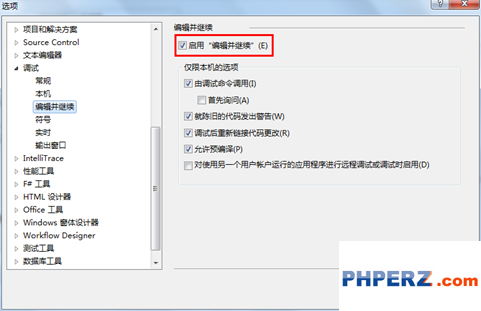
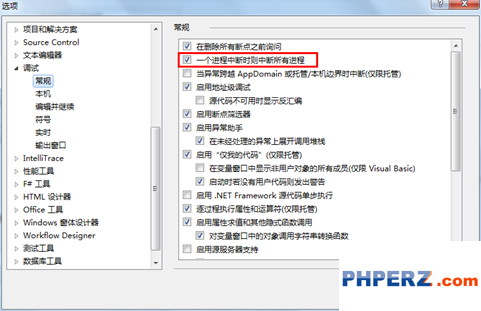
3、然后自己尝试其他的解决方案,最终问题得到解决。
(1)、将调试方式改为Debug方式(之前是Release方式)

(2)、调整各个类库的生成路径,将生成路径统一到某一目录下
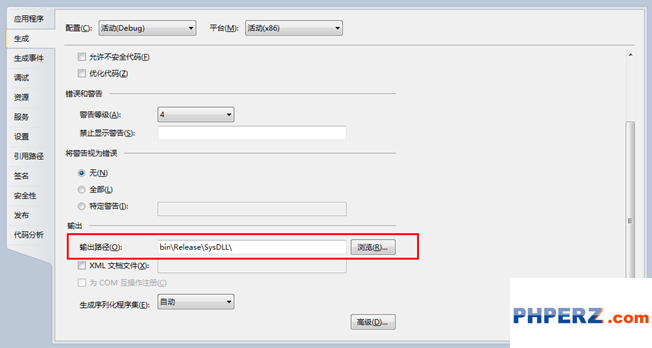
(3)将生成平台更改为X86(重要)
点击配置管理器,弹出配置管理对话框。
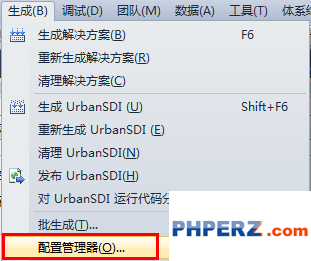
选择活动解决方案平台为X86,如果没有该选项则通过新建选项进行新建,活动解决方案配置为Debug。
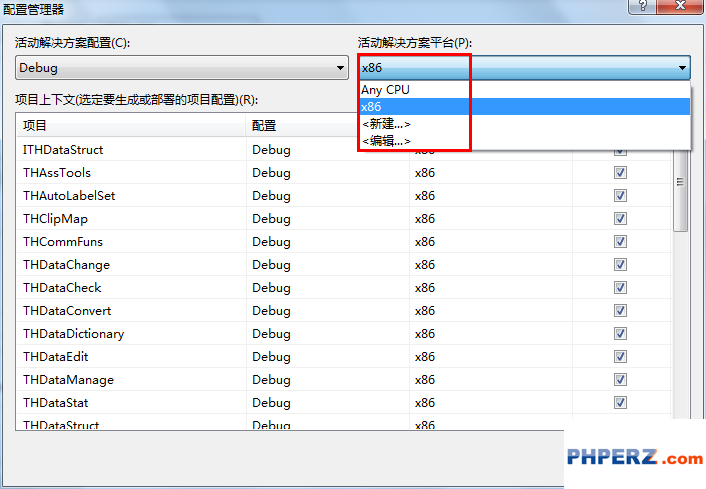
修改各个类库的生成平台
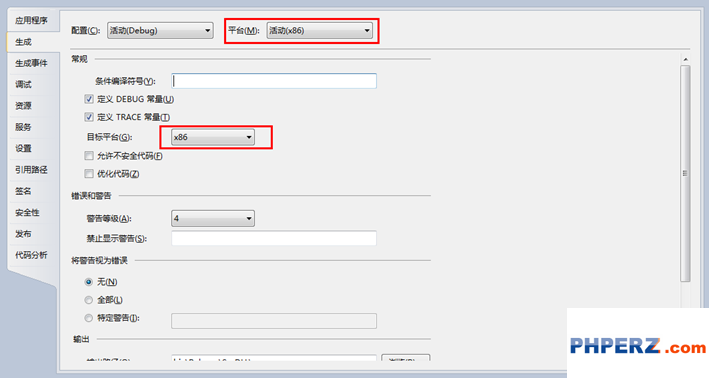
这样,使得问题最终得到解决。
如果还存在问题的话可以通过设置生成平台来看看(方法见下篇“VS2010无法修改资源文件”文章)
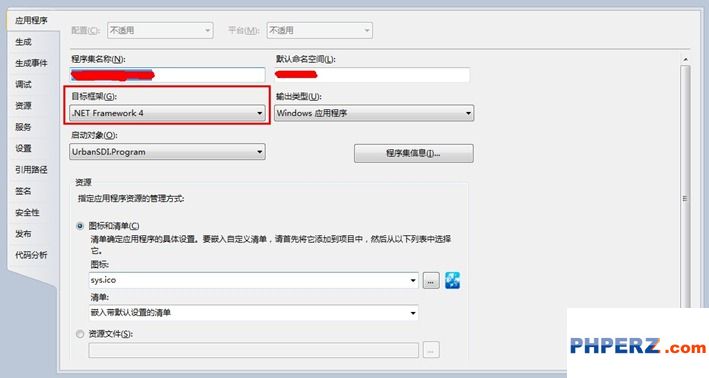
继续补充:
前几天我的vs2010突然不能调试了。后来找了很多的解决方案都不能解决问题。
1. 删除所有的bin, debug
2. 重建工程。
3. 重新安装Silverlight的开发包。
还是不行。
最后是删除了
C:\Windows\Microsoft.NET\Framework\v4.0.30319\Temporary ASP.NET Files
下面的所有临时文件。
重新打开vs2010终于可以调试了。
这个问题折腾了半天的时间。
VS2010 尝试运行项目时出错:无法启动调试
有些人说是IntelliTrace的原因,但我这项根本就是关闭的, 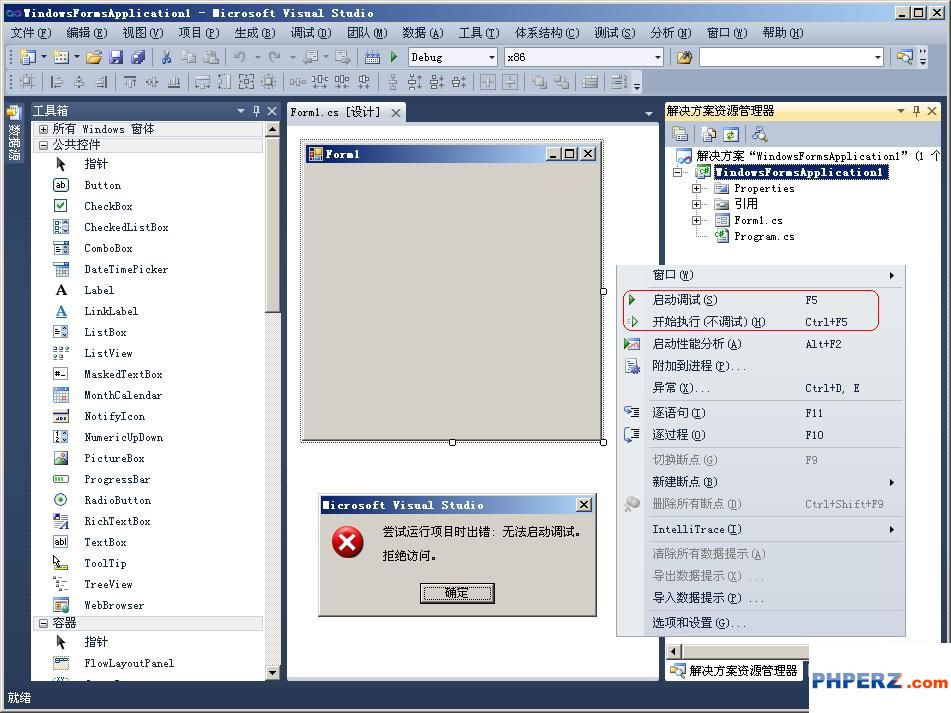
两个解决方法:
1) 打开项目属性,选择调试选项卡,将“启用非托管代码调试”一项钩上。
2) 打开项目属性,选择调试选项卡,将“启用Visual Studio宿主进程“一项钩掉。
但也有些人,发现以上方法不好使,不过我的问题是解决了,好运!!!